局部剖视图怎么画?
Hello!大家好,我是阿广,为了将设计图中的结构放大,我们就需要将局部的图形进行剖视化,下面我们就来看看局部剖视图是怎么画的吧。(⊃‿⊂)
原料/工具
联想Lenovo
win7.0
CAD2017
方法/步骤
第1步
使用CAD2017将我们需要绘制局部剖面图的文件打开,如图所示:
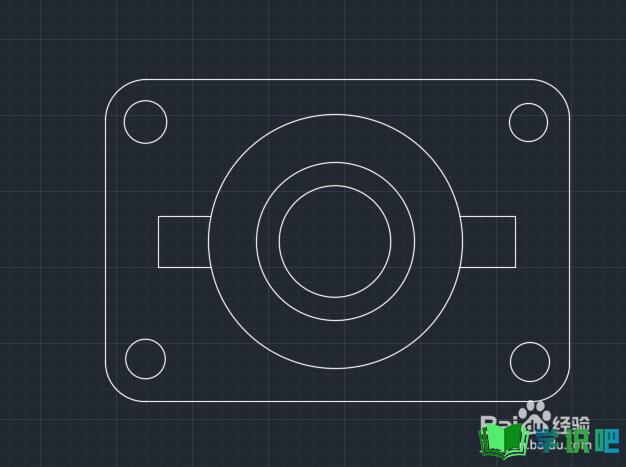
第2步
打开图形之后,我们选择直线命令,然后设置线型为虚线,如图所示:
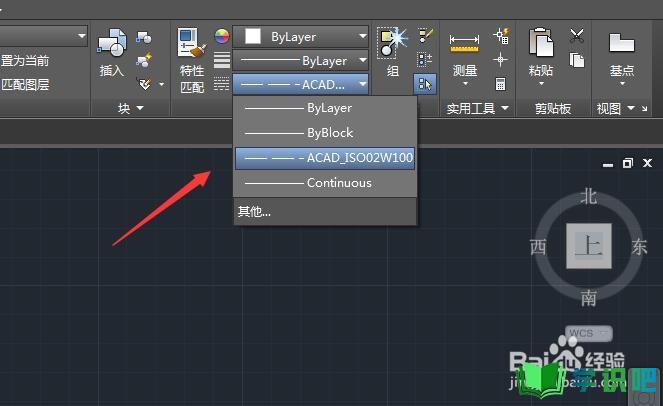
第3步
设置好线型之后我们从原图形各个点向上做垂直的辅助线,如图所示:

第4步
最好辅助线之后,我们再选择直线命令设置线型为实线,依次将辅助线的点连接起来,如图所示:
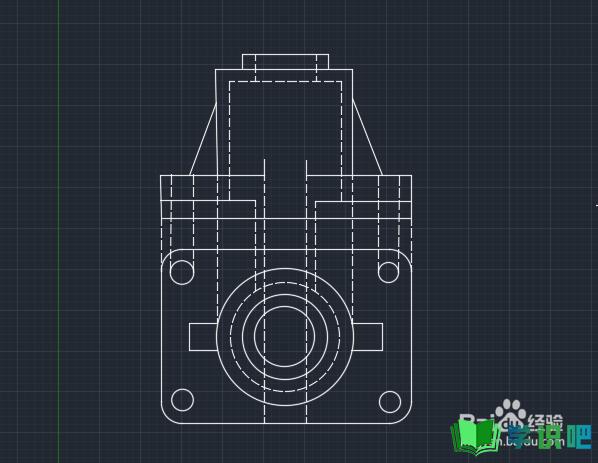
第5步
连接好图形之后我们再选择圆形命令,如图所示:
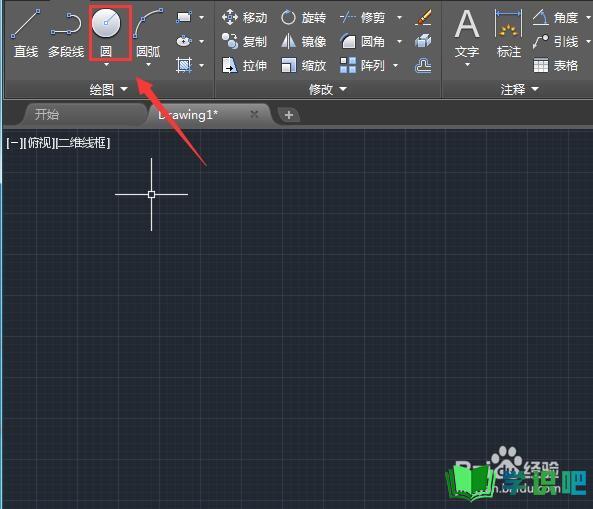
第6步
在圆形在图中画出一个环形,如图所示:

第7步
画好两个圆形之后我们将其选择,然后再找到修剪命令,如图所示:
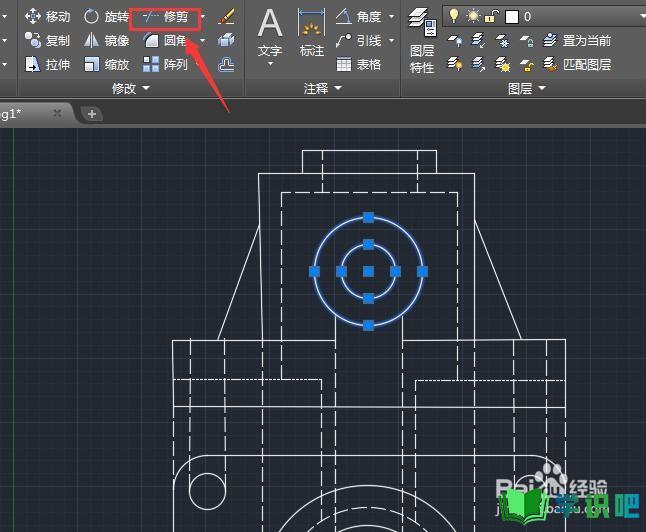
第8步
使用修剪命令将外面的大圆修剪掉一部分,然后再将辅助线删除这样我们的局部剖面图就画好了,如图所示:

温馨提示
以上就是“局部剖视图怎么画?”的全部内容了,小编已经全部分享给大家了,希望大家能学到新的知识!最后,小编希望以上分享的内容对大家有所帮助,如果觉得还不错就给小编点个赞吧!(⊃‿⊂)
